Налаштування власного хот-споту на iPhone або iPad
Власний хот-спот дає змогу ділитися з’єднанням із стільниковою мережею передавання даних iPhone або iPad (Wi-Fi + Cellular), коли доступ до мережі Wi-Fi відсутній.
Налаштування власного хот-споту
Відкрийте «Параметри» > «Стільник» > «Власна точка доступу» або «Параметри» > «Власна точка доступу».
Торкніть повзунок поряд із функцією «Дозволити приєднуватися іншим».
Якщо параметр «Власний хот-спот» не відображається, зверніться до оператора звʼязку, щоб перевірити, чи доступне використання власного хот-споту у вашому тарифі.
Підключення до власного хот-споту за допомогою Wi-Fi, Bluetooth або USB
До власного хот-споту можна підключитися за допомогою Wi-Fi, Bluetooth або USB. А з iOS 13 пристрої, які підключено до власного хот-споту, залишатимуться підключеними, навіть якщо екран заблоковано, тому на ці пристрої все одно будуть приходити сповіщення й повідомлення.
Коли пристрій підключається до власного хот-споту, панель стану стає блакитною й показує, скільки пристроїв підключено. Кількість пристроїв, які можна одночасно підключити до власного хот-споту, залежить від оператора зв’язку та моделі iPhone. Якщо інші пристрої підключилися до власного хот-споту за допомогою Wi-Fi, можна використовувати лише стільникові дані для з’єднання з інтернетом із хост-пристрою.
Для підключення виконайте такі дії.
Wi-Fi
На пристрої, до якого потрібно під’єднатися, відкрийте «Параметри» > «Стільник» > «Власна точка доступу» або «Параметри» > «Власна точка доступу» та переконайтеся, що цей параметр увімкнено. Потім перевірте пароль Wi-Fi та ім’я телефона. Залишайтеся на цьому екрані, доки цей пристрій не буде підключено до мережі Wi-Fi.
На пристрої, який потрібно під’єднати, відкрийте «Параметри» > «Wi-Fi» та знайдіть у списку свій iPhone або iPad. Потім торкніть мережу Wi-Fi, до якої потрібно підключитися. Якщо потрібно, введіть пароль власного хот-споту.
Bluetooth
Щоб перевірити, чи виявляється iPhone або iPad, відкрийте «Параметри» > «Bluetooth» і залишайтеся на цьому екрані. Потім на комп’ютері Mac виконуйте вказівки виробника, щоб налаштувати підключення до Bluetooth. Дізнайтеся більше про використання власного хот-споту з Bluetooth.
Власний хот-спот підтримує підключення через Bluetooth комп’ютерів Mac та інших сторонніх пристроїв. Щоб підключити інший пристрій iOS, використовуйте Bluetooth.
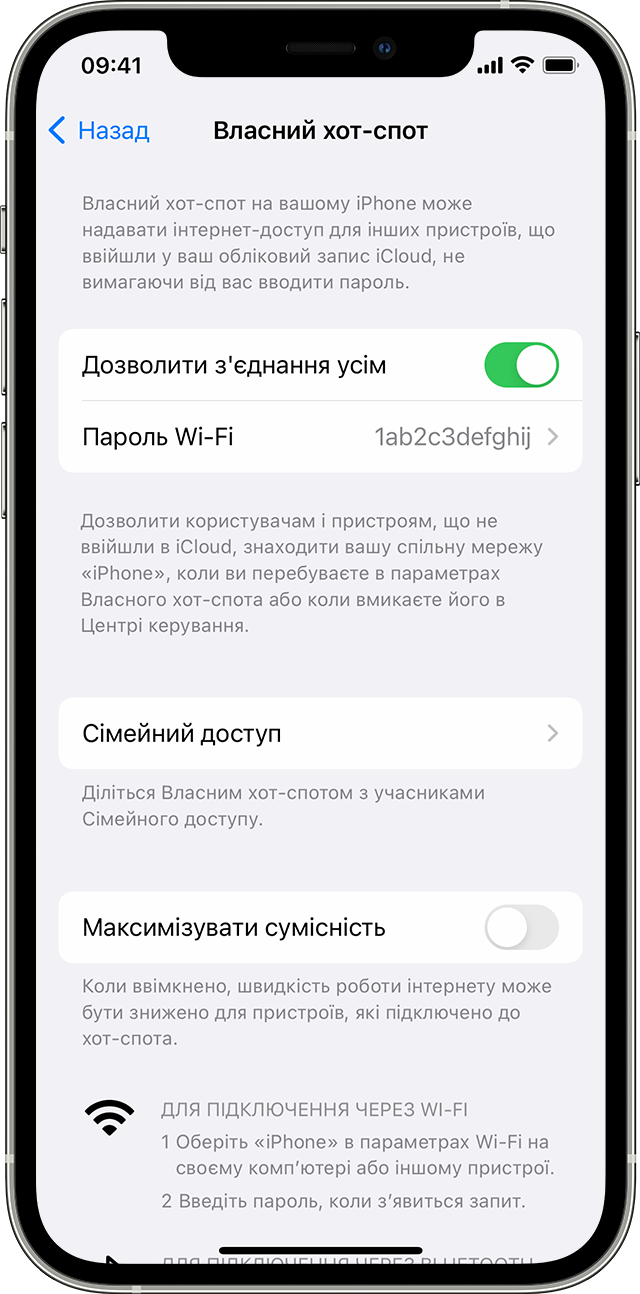
USB
Переконайтеся, що на вашому комп’ютері Mac встановлено останню версію програм iTunes і Finder. Потім під’єднайте iPhone або iPad до комп’ютера за допомогою USB-кабелю, що входить до комплекту. Якщо відобразиться запит Довіряти цьому комп’ютеру?», торкніть «Довіряти».
Дізнайтеся більше про підключення пристрою до власного хот-споту iPhone або iPad.
Налаштування автоматичного підключення для пристроїв членів сім’ї
Ви можете налаштувати функцію «Сімейний доступ», щоб члени вашої сім’ї могли автоматично підключатися до вашого власного хот-споту без необхідності вводити пароль. Ось що слід зробити:
На пристрої з увімкненою власною точкою доступу, відкрийте «Параметри» > «Власна точка доступу» > «Сімейний доступ».
Увімкніть функцію «Сімейний доступ». Якщо цей параметр відсутній, дізнайтеся, як налаштувати Сімейний доступ.
Натисніть ім’я кожного члена сім’ї та вкажіть, чи потрібно їм робити запит на підтвердження або можна автоматично підключатися до вашого власного хот-споту.
Відключення пристроїв
Щоб відключити пристрій, вимкніть власний хот-спот, вимкніть Bluetooth або від’єднайте USB-кабель від свого пристрою.
Установлення або змінення пароля Wi-Fi
Щоб налаштувати власний хот-спот, необхідно встановити пароль Wi-Fi. Щоб змінити пароль Wi-Fi, відкрийте «Параметри» > «Стільник» > «Власна точка доступу» або «Параметри» > «Власна точка доступу» та виберіть параметр «Пароль Wi-Fi»*.
Виберіть пароль Wi-Fi, який містить не менше восьми символів і складається лише з символів ASCII. Якщо використовуються символи не з таблиці ASCII, інші пристрої не зможуть підключатися до вашого власного хот-споту. До таблиці ASCII не належать символи японської, російської, китайської та інших мов. До символів ASCII належать такі:
Усі літери латинського алфавіту в нижньому й верхньому регістрах.
Цифри від 0 до 9.
Деякі знаки пунктуації.
* Коли ви зміните пароль, усі підключені пристрої буде відключено.
Додаткова інформація
Деякі програми й функції, які потребують підключення до мережі Wi-Fi, можуть не працювати під час використання власного хот-споту. Наприклад, резервне копіювання даних в iCloud або вивантаження фотографій у Фототеку iCloud або у «Фотопотік» може не працювати.
Дізнайтеся, як використовувати функцію Instant Hotspot на комп’ютері Mac, iPhone, iPad або iPod touch.
Отримайте допомогу щодо власного хот-споту на ваших пристроях iOS і iPadOS.